Apper
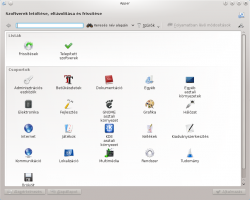 |
Grafikus csomagkezelő alkalmazás |
Funkciók
- Csomagok telepítése és törlése
- Programfrissítések kezelése
- Keresés név, leírás vagy fájlnév alapján
- Keresés a beépített szűrők segítségével
- Telepített vagy nem telepített csomagok keresése
- Végfelhasználói programok vagy fejlesztési fájlok keresése
- Keresés programcsoportok használatával
Csomagok telepítése
Ha tudod a csomag nevét, a keresősávba is be lehet írni - a csomagkezelő alapból név alapján keres.
De tegyük fel, hogy mondjuk olyan csomagok kellenek, amik alkalmasak valamire, mint pl. FLAC fájlok kezelése. Most inkább a funkcióra lenne szükséged. Például, a "flac" kifejezés beírása és a menüpont kiválasztása az összes olyan csomagot előhozza, aminek köze van a FLAC-fájlok használatához. A telepített csomagok neve mellett balra egy pipa (![]() ) található.
) található.
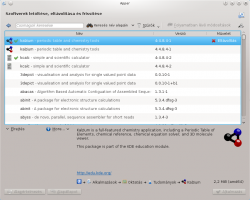
Így megkaptad az alkalmas fájlok listáját. Az egyikre való kattintással panel nyílik meg a fájl leírásával. A gomb lenyomásával három más dolgot is megnézhetsz - a csomagban lévő fájlok listáját, a függőségek listáját ( a program automatikusan telepíteni fogja majd őket) és a tőle függő alkalmazások listáját.
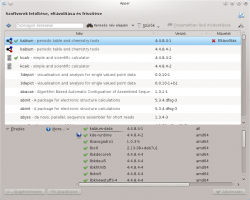
Ha rákattintasz az egyik csomagra, tőle jobbra feltűnik egy gomb. Ha a csomag még nincs telepítve, akkor egy feliratú gomb túnik fel. Lenyomásával telepítésre jelölheted ki a csomagot. Ha a csomag már telepítve van, egy feliratú gomb for megjelenni. Lenyomásával eltávolításra jelölheted ki a csomagot.
Miután megtaláltad a neked megfelelő alkalmazást, nyomd le a gombot. Az gomb lenyomása után fog a program települni.
Csomagok frissítése
On Apper's main page you click the icon to open the settings page to check, if any package installed by Apper needs updating. As before, the repos and your installation are queried, so there is a delay. Again, dependencies are resolved when you agree to the download.
Configuration Options
On Apper's main page you click the ![]() icon and select to open the Apper settings page.
icon and select to open the Apper settings page.

In the tab you can set the frequency of checking for updates, according to your need. The default is , but for an ultra-secure site you could choose , and for a lightly used one you can have or frequency.
Next is whether you want updates to be installed automatically. A nice touch is to be able to say that security updates should be automatically installed, but no other packages.


